Como unir partições no Windows 10?
Jacinta atualizou em 26/09/2023 para Notas para Gerenciamento de Partições | Mais Artigos
Se você tiver um disco rígido particionado e uma das partições está ficando sem espaço em disco, você pode optar por juntar partições no Windows 10 para o maior espaço em disco.
Juntar partições no Windows 10 com o Gerenciamento de Disco
Para o Windows 10, você pode juntar partições com o Gerenciamento de Disco embutido. Mas se notar que você precisa excluir outra partição primeiramente desde o Gerenciamento de Disco não é possível redimensionar a partição diretamente. Enquanto EaseUS Partition Master fornece a característica de "Unir" para juntar duas partições vizinhas diretamente.
Juntar partições no Windows 10 com EaseUS Partition Master
Como o software de partição mágico, EaseUS Partition Master é o melhor software de partição para que possa desfrutar gratuitamente de todas as funções poderosas: unir partições, redimensionar e mover, copiar, criar, apagar e formatar, converter, esconder e reexibir partições e muito mais. Além do mais, EaseUS Partition Master funciona perfeitamente com hardware RAID. Os seus dados estão totalmente protegidos durante todas as operações. Para garantir a segurança dos dados, EaseUS Partition Master também fornece assistente de cópia para fazer o backup de todos os dados num local seguro para evitar qualquer perda inesperada de dados. Ou você pode escolher o software de backup gratuito para criar arquivo de imagem para fazer o backup.
Como unir partições no Windows 10 com EaseUS Partition Master?
Siga o tutorial para juntar partições de disco E e F no Windows 10.
Passo 1. Instale e inicie o EaseUS Partition Master no seu PC
Na seção Gerenciador de Partição, clique com o botão direito do mouse na partição na qual você deseja adicionar espaço e manter no disco rígido e selecione "Mesclar".
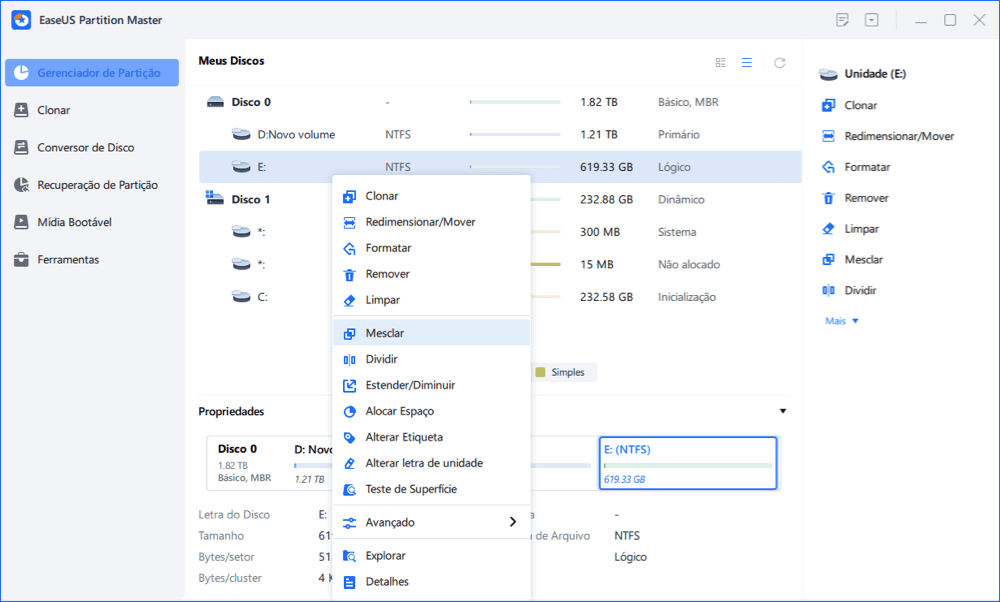
Passo 2. Selecione as partições para mesclar
1. Selecione uma outra partição.
2. E clique em "OK" para continuar.
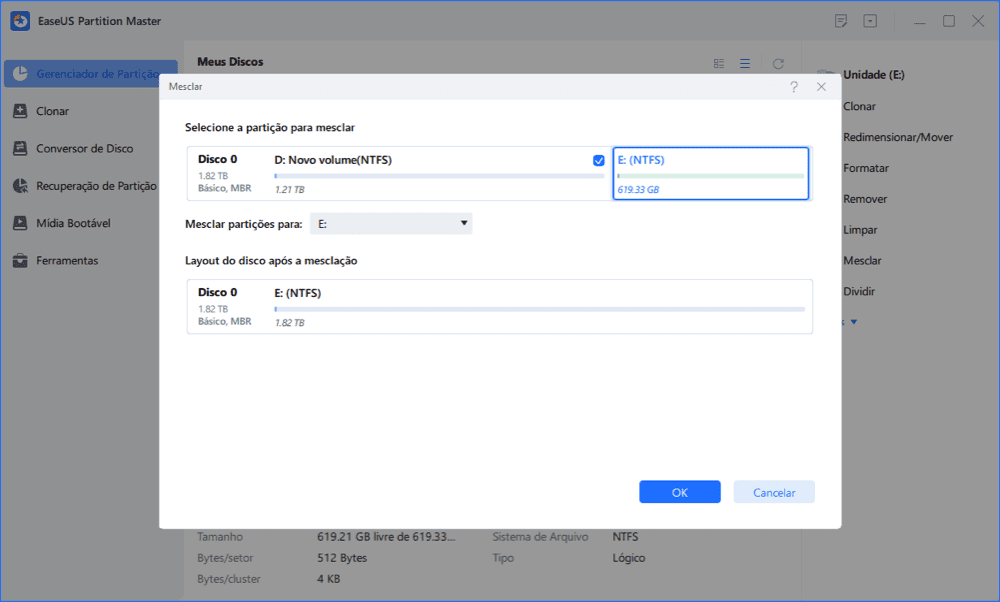
Passo 3. Mescle as partições
1. Clique no botão "Executar Tarefa" no canto inferior direito e clique em "Aplicar".
2. O programa mesclará espaço e adicionará arquivos da segunda partição para a primeira.
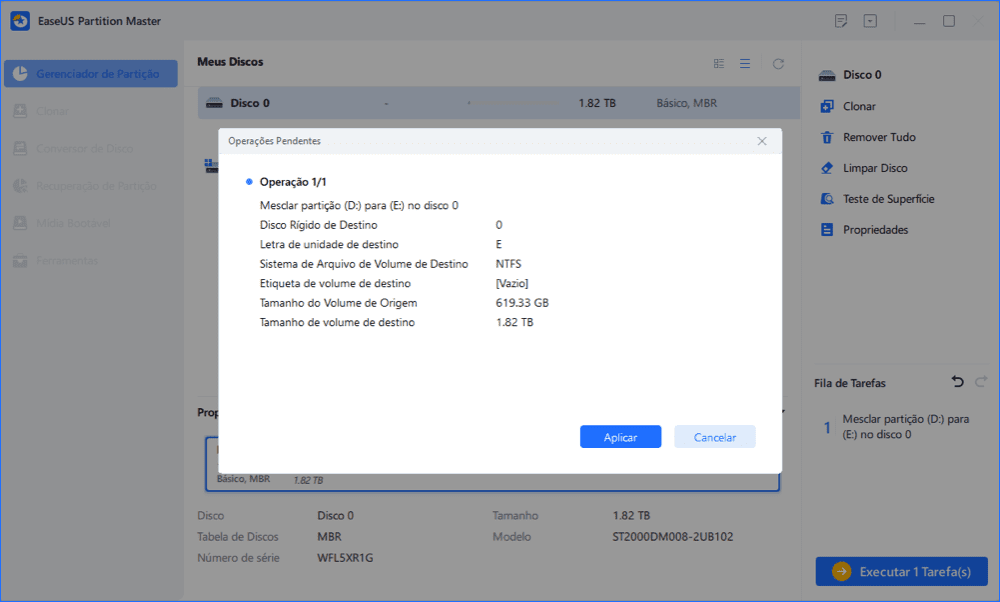
Artigos relacionados
-
Corrigir o erro 'Não há espaço suficiente disponível no disco para concluir esta operação'
![imagem]() Leonardo 2023/11/13
Leonardo 2023/11/13
-
Qual Tamanho da Unidade de Alocação Escolher FAT32
![imagem]() Jacinta 2023/09/26
Jacinta 2023/09/26
Sobre EaseUS Partition Master
Software de gerenciamento de disco e partição para uso pessoal e comercial. Deixe-o gerenciar sua unidade de armazenamento: redimensionar, formatar, excluir, clonar, converter, etc.
Vídeo tutorial

Como particionar um disco rígido no Windows 11/10/8/7
Como podemos te ajudar
Encontre respostas para perguntas comuns abaixo.
